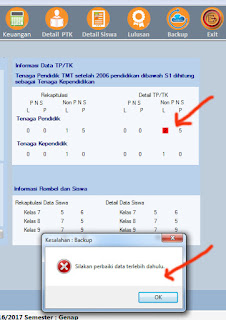Dalam Artikel kali ini, saya membagi proses back-up menjadi 2 tahap; (1) tahap Persiapan dan (2) tahap pelaksanaan back-up.
Tahap Persiapan
Pastikan spesifikasi Komputer/Laptop yang digunakan untuk back-up sesuai dengan yang dibutuhkan.adapun spesifikasi yang support untuk back-upaplikasi dekstop emis adalah sebagai berikut:
- Sistem Operasi (OS) berupa Windows XP, Windows 7, atau Windows 8 (32 bit / 64 bit).
- NET FrameWork 3.5 (minimum).
- Microsoft Office 2007 (untuk windows 32 bit).
- Microsoft Office 2010 (untuk windows 64 bit). Pengguna windows 64 bit dapat juga memakai Microsoft Office 2007 dengan menginstal "Ms. Access Driver 2010 for Windows 64 bit" terlebih dahulu.
- Atur Regional Setting menjadi format English (United States)
Catatan: Harus sesuai antara 'bit' dan Sistem Operasi (OS) dengan versi Office. Contohnya, jika menggunakan OS Windows 32 bit, maka versi Office-nya pun harus Microsoft Office 2007 yang 32 bit.
Nah,Jika syarat-syarat diatas sudah terpenuhi, maka anda telah siap melanjutkan ke tahap kedua, yaitu proses Back-up. Jika belum, yaa tentu saja harus disiapkan terlebih dahulu.
Proses Back-up Emis
Langkah 1
Buka Aplikasi Dekstop Emis, caranya klik 2x pada aplikasi exe yang berada pada folder Aplikasi Dekstop.Lihat gambar di bawah ini:
Setelah anda klik 2x,maka akan muncul form seperti gambar berikut:
Langkah 2
Isikan secara manual mulai dari Profil Lembaga > Sarpras > Rekap PTK (sesuai dengan yang ada di Excel Emis) > Rekap Siswa > Kegiatan Belajar > dan Keuangan. Jangan lupa Klik "Simpan".
Langkah 3
Jika langkah 2 sudah dilakukan,maka kita tinggal mengimpor excel ke aplikasi dekstop Emis. cara mengimpor excel emis lihat gambar dibawah ini:
Klik tanda panah untuk mencari dan memilih file excel yang akan di impor > lalu tekan "Proses" (dan biarkan proses validasi data berjalan) > Klik tombol "berhasil Validasi" dan "gagal Validasi" untuk mengecek apakah ada data yang masih gagal untuk divalidasi atau tidak, jika ada maka harus diperbaiki dulu "Pada Form Excelnya" lalu ulangi langkah ke-3 ini.
Proses Impor form excel "detail PTK" ini juga berlaku untuk "detail Siswa" dan "Detail Lulusan".
Langkah 4
Jika proses impor telah selesai (pastikan tidak ada data yang gagal di validasi) , maka bisa berlanjut ke tahap selanjutnya,yakni tahap Proses Back-up.
Untuk melakukan back-up data, klik tombol "back-up" seperti pada tanda panah berikut:
Lalu Klik "Back-up" disebelah kiri bawah layar.
maka proses back-up akan berjalan, namun jika back-up gagal dijalankan dengan adanya notifikasi bahwa terdapat data yang tidak match antara data pada excel dengan data yang telah di masukkan secara manual, maka perlu diperbaiki dahulu, yakni dengan mencocokkan data yang tidak match (diblok warna merah).seperti gambar berikut:
Jika telah cocok, maka proses back-up akan berjalan dan hasil back-up akan secara otomatis tersimpan pada folder "back-up", seperti gambar berikut:
Demikian artikel tentang Cara Back-up Emis di Aplikasi Dekstop Emis Tahun 2017, Semoga bermanfaat untuk madrasah yang lebih baik.